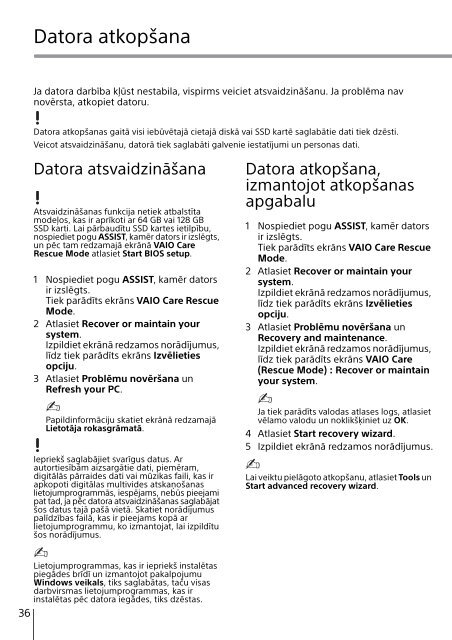Sony SVE1712H1E - SVE1712H1E Guida alla risoluzione dei problemi Lituano
Sony SVE1712H1E - SVE1712H1E Guida alla risoluzione dei problemi Lituano
Sony SVE1712H1E - SVE1712H1E Guida alla risoluzione dei problemi Lituano
Create successful ePaper yourself
Turn your PDF publications into a flip-book with our unique Google optimized e-Paper software.
Datora atkopšana<br />
Ja datora darbība kļūst nestabila, vispirms veiciet atsvaidzināšanu. Ja problēma nav<br />
novērsta, atkopiet datoru.<br />
Datora atkopšanas gaitā visi iebūvētajā cietajā diskā vai SSD kartē saglabātie dati tiek dzēsti.<br />
Veicot atsvaidzināšanu, datorā tiek saglabāti galvenie iestatījumi un personas dati.<br />
Datora atsvaidzināšana<br />
Atsvaidzināšanas funkcija netiek atbalstīta<br />
modeļos, kas ir aprīkoti ar 64 GB vai 128 GB<br />
SSD karti. Lai pārbaudītu SSD kartes ietilpību,<br />
nospiediet pogu ASSIST, kamēr dators ir izslēgts,<br />
un pēc tam redzamajā ekrānā VAIO Care<br />
Rescue Mode atlasiet Start BIOS setup.<br />
1 Nospiediet pogu ASSIST, kamēr dators<br />
ir izslēgts.<br />
Tiek parādīts ekrāns VAIO Care Rescue<br />
Mode.<br />
2 Atlasiet Recover or maintain your<br />
system.<br />
Izpildiet ekrānā redzamos norādījumus,<br />
līdz tiek parādīts ekrāns Izvēlieties<br />
opciju.<br />
3 Atlasiet Problēmu novēršana un<br />
Refresh your PC.<br />
Papildinformāciju skatiet ekrānā redzamajā<br />
Lietotāja rokasgrāmatā.<br />
Iepriekš saglabājiet svarīgus datus. Ar<br />
autortiesībām aizsargātie dati, piemēram,<br />
digitālās pārraides dati vai mūzikas faili, kas ir<br />
apkopoti digitālas multivides atskaņošanas<br />
lietojumprogrammās, iespējams, nebūs pieejami<br />
pat tad, ja pēc datora atsvaidzināšanas saglabājat<br />
šos datus tajā pašā vietā. Skatiet norādījumus<br />
palīdzības failā, kas ir pieejams kopā ar<br />
lietojumprogrammu, ko izmantojat, lai izpildītu<br />
šos norādījumus.<br />
Datora atkopšana,<br />
izmantojot atkopšanas<br />
apgabalu<br />
1 Nospiediet pogu ASSIST, kamēr dators<br />
ir izslēgts.<br />
Tiek parādīts ekrāns VAIO Care Rescue<br />
Mode.<br />
2 Atlasiet Recover or maintain your<br />
system.<br />
Izpildiet ekrānā redzamos norādījumus,<br />
līdz tiek parādīts ekrāns Izvēlieties<br />
opciju.<br />
3 Atlasiet Problēmu novēršana un<br />
Recovery and maintenance.<br />
Izpildiet ekrānā redzamos norādījumus,<br />
līdz tiek parādīts ekrāns VAIO Care<br />
(Rescue Mode) : Recover or maintain<br />
your system.<br />
Ja tiek parādīts valodas atlases logs, atlasiet<br />
vēlamo valodu un noklikšķiniet uz OK.<br />
4 Atlasiet Start recovery wizard.<br />
5 Izpildiet ekrānā redzamos norādījumus.<br />
Lai veiktu pielāgoto atkopšanu, atlasiet Tools un<br />
Start advanced recovery wizard.<br />
Lietojumprogrammas, kas ir iepriekš instalētas<br />
piegādes brīdī un izmantojot pakalpojumu<br />
Windows veikals, tiks saglabātas, taču visas<br />
darbvirsmas lietojumprogrammas, kas ir<br />
instalētas pēc datora iegādes, tiks dzēstas.<br />
36